マテリアル定義レコードの作成
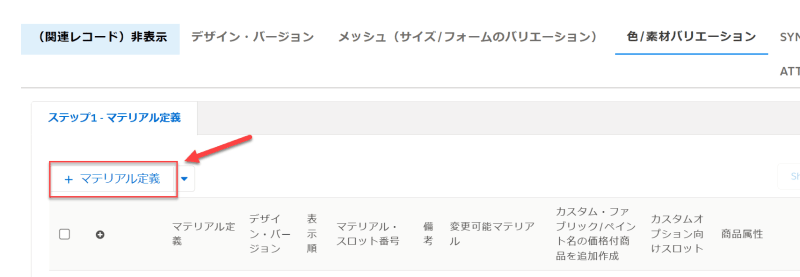
紐付けしたいマテリアルの種類を選択
3つの選択肢から選択する。
- ①ベース・マテリアル
- ②非ベース・マテリアル
- ③ファブリック、ペイント又はカーテン・コレクションに含まれるマテリアル

1. 「ベース・マテリアル」を選択する場合
紐付けしたいベース・マテリアルを選択して、実行ボタンをクリックする。
2. 「非ベース・マテリアル」を選択する場合

当該デザイン・ファミリー専用の商品属性レコードを作成しますか?
商品属性を「クイック作成」する
| 登録項目名 | ||
| Material Slot (Default) | 当該マテリアルがMeshがあるアイテムに使われる場合、通常、どのスロットで使用されるかを定義します。 この値が、マテリアル定義レコードを新規作成する際に、マテリアル・スロットにデフォルト値として入力されます。 原則として、下記の通りデフォルト値を設定して下さい。 • 木部 => Element0 • ファブリック => Element1 | |
| Attribute Category | Color Palette内で、LabelのDefault値として使われる。 タブの名称として相応しい組み合わせにして下さい。 | |
| Attribute Sub-Category | ||
| Material Type | Replaceable Materialとの適合性を判断する値 |
既存の商品属性を使う
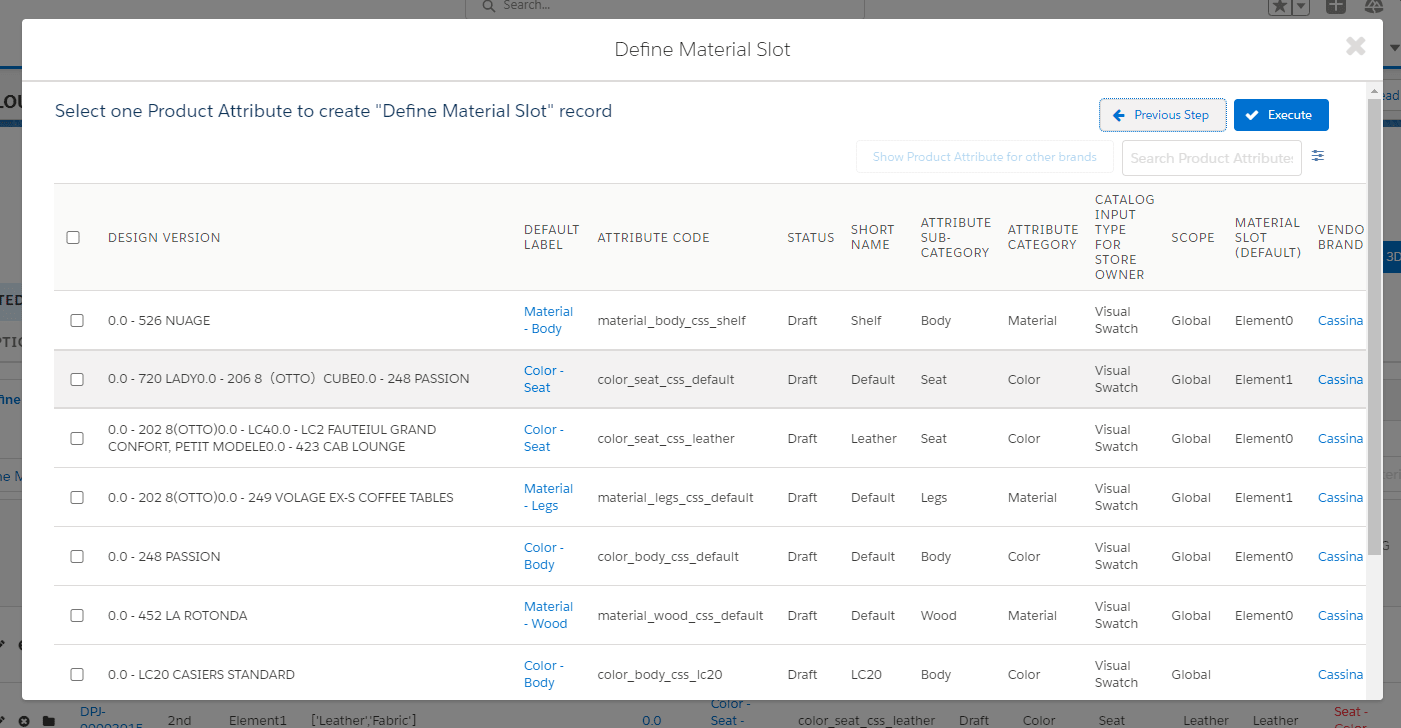
当該ブランド以外の商品属性を利用したい場合には、「Show Product Attribute for other brands」をクリックする。
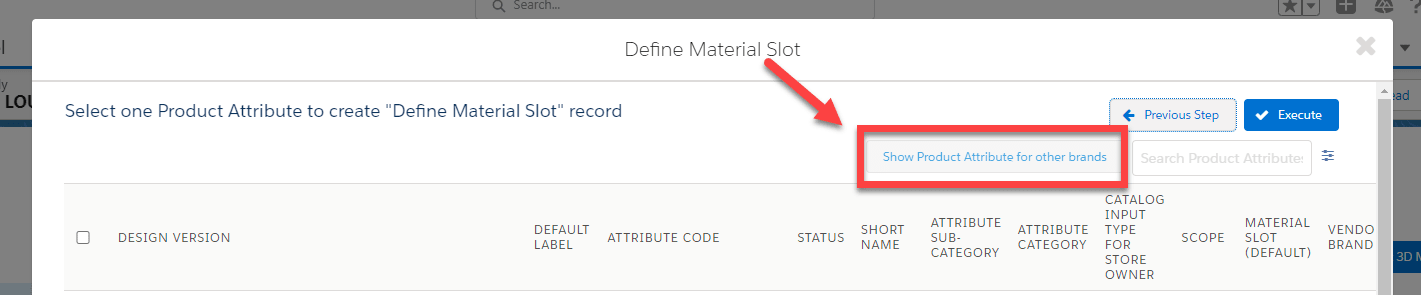
3. 「ファブリック、ペイント又はカーテン・コレクション内のマテリアル」を選択する場合
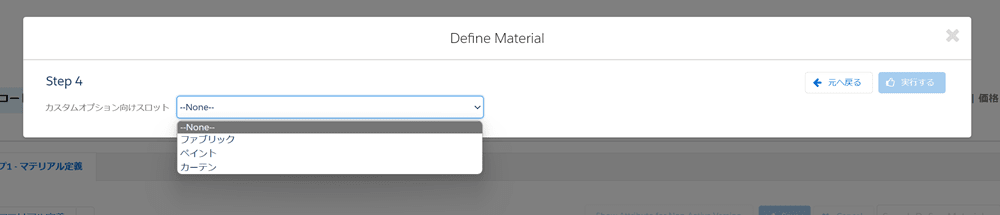
ℹ️
どのマテリアルの種類を使うべきか? - ユーザーのダウンロード時間に与える影響
結論: 可能な限り、ベース・マテリアルを使ってください!
| マテリアルの種類 | 特徴 | マテリアル・ファイルの格納場所 | 長所と短所 | タイプ |
| ①ベース・マテリアル | ウォルナット、オークなど、多数のブランドやアイテムで共通して使われるマテリアル | アプリのスタート時に自動的にダウンロードされるDLCに含まれる。* | 長所 • ベース・マテリアルは、アプリのスタート時に既にダウンロードされている。 • 各デザイン・バージョン毎のChunkに含める必要がなく、Chunkサイズを小さくして、ユーザーのダウンロード時間の短縮に寄与する。 • R.Designのベース・マテリアルは、常に最新のテキスチャー・データにアップデートされる。Appの更新に伴いヴィジュアル・クオリティ全般が向上しても、常に、その時点で最適なマテリアルデータを活用できる。 | 商品属性 |
| ②非ベース・マテリアル | 一つ又は限られた数のデザイン・ファミリーでしか使われないマテリアル | 各アイテムのDLCに含まれる。 | 長所 • Chunk1のベース・マテリアル以外に、ユニークなマテリアルを使うことが出来る。 短所 • 同一のマテリアルが沢山のチャンクにパッケージされると、ユーザーのPCのディスクスペースをその分余計に消費する。 • モデリング担当者が、マテリアルをDLCにパッケージすることを失念すると、マテリアルのないアイテムとしてピンク色で表示されてしまう。** | カスタムオプション向けスロット |
| ③ファブリック、ペイント又はカーテン・コレクションに含まれるマテリアル | 特定ブランド向けのファブリック・コレクションなど、一定のグループのデザイン・ファミリーで共通して使われるマテリアル | 各コレクション用に登録されたデザイン・ファミリーのDLCに含まれる。 | 長所 • ファブリック、ペイント又はカーテン・コレクションが一回ダウンロードされると、その中に含まれるマテリアルは多くのデザイン・ファミリーのアイテム用に幅広く使える。 |
*「DLC」とは、ダウンロード・コンテンツの略です。
** マテリアルをDLCに入れ忘れると、アプリではピンク色で表示されます。

Subpages